Como Desativar a Siri em Seus Dispositivos Apple? [Guia Detalhado]
Você já ativou acidentalmente a Siri nos momentos mais inconvenientes, como durante uma reunião importante ou quando o iPhone estava no bolso? A Siri pode ser incrivelmente útil, mas às vezes ela é ativada inesperadamente, causando mais frustração do que praticidade. Aqui, orientaremos você sobre como desativar a Siri no seu dispositivo Apple, incluindo iPhone, Mac, Apple Watch, etc.
Passos para desativar a Siri no iPhone/iPad/Mac/Apple Watchh
Ao adquirir um novo iPhone/iPad, Macbook, Apple Watch ou Apple TV, você será solicitado a configurar a Siri durante o processo de inicialização do dispositivo. Se você se recusar a configurá-la, a Siri ficará desativada por padrão. No entanto, se você já tiver configurado a Siri no seu dispositivo iOS e agora quiser desativá-la, siga os passos explicados nas seções abaixo:
No iPhone/iPad
Se o seu iPhone ou iPad estiver executando o iOS 11 ou posterior, é muito simples desativar a Siri seguindo estes passos:
Passo 1: Abra o menu “Ajustes” em seu iPhone/iPad.
Passo 2: Role para baixo e vá até a opção "Siri & Busca".
Passo 3: Se o seu dispositivo estiver executando o iOS 17 ou posterior, escolha "Ouvir para" e, em seguida, selecione "Desligar". Se você estiver usando o iOS 16 ou anterior, desative a opção "Ouvir o Hey Siri".
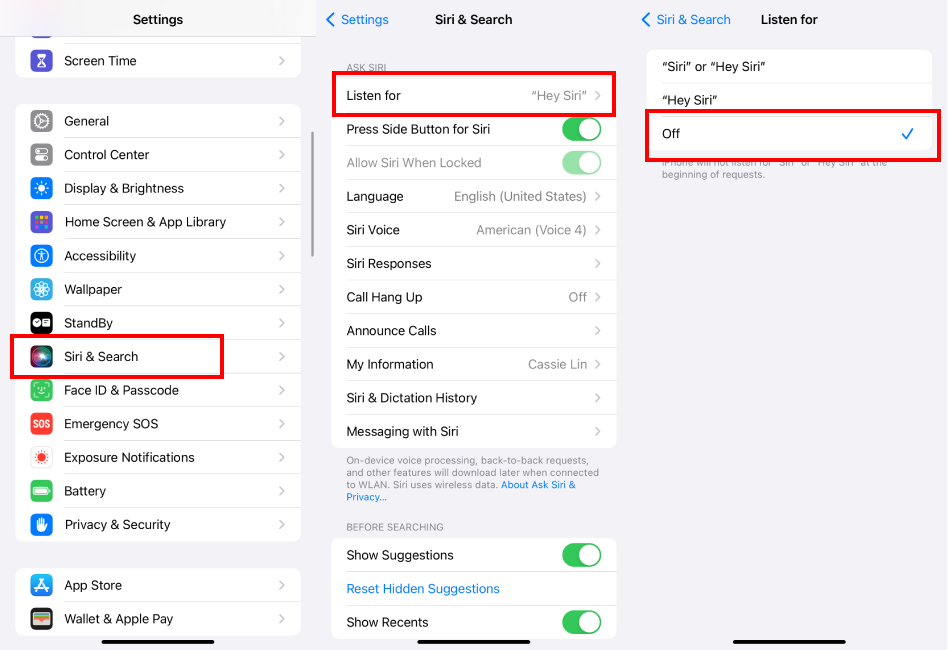
Passo 4: Você também pode desativar a opção que diz "Pressione o botão lateral para a Siri."
Passo 5: Selecione a opção "Parar de usar a Siri" para confirmar o processo.
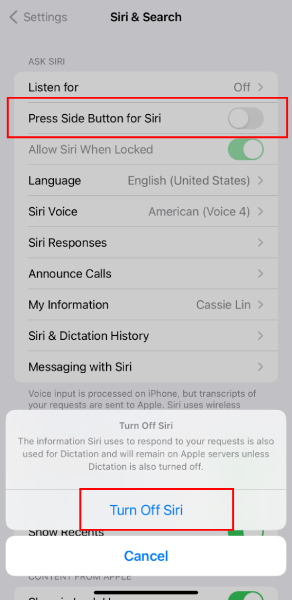
Isso desativará completamente a Siri e ela não responderá mais às suas solicitações de voz. Entretanto, como o pop-up final explicará a você, esse método não desativa o recurso “Ditado”. Portanto, você terá que desativá-lo separadamente (discutiremos as instruções passo a passo posteriormente neste artigo).
No Mac/Macbook
Os usuários de dispositivos Mac também têm a opção de desativar a Siri se não acharem útil.
Passo 1: Acesse o Menu Apple no seu Mac, localizado no canto superior esquerdo da tela.
Passo 2: No menu suspenso, escolha “Preferências do Sistema”.
Passo 3: Selecione “Siri.”
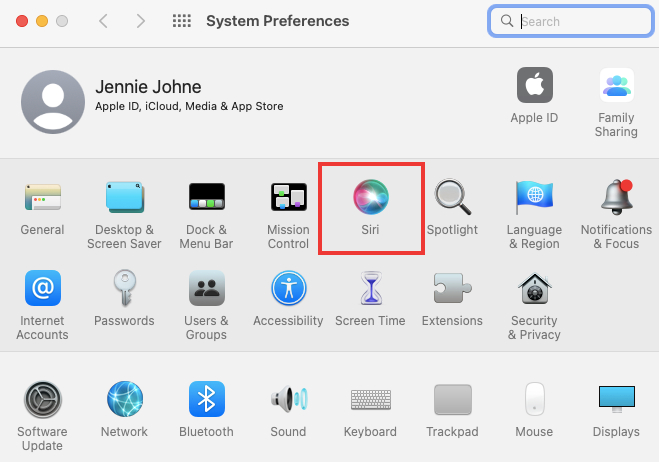
Passo 4: Desative a opção "Ativar Pergunte à Siri".
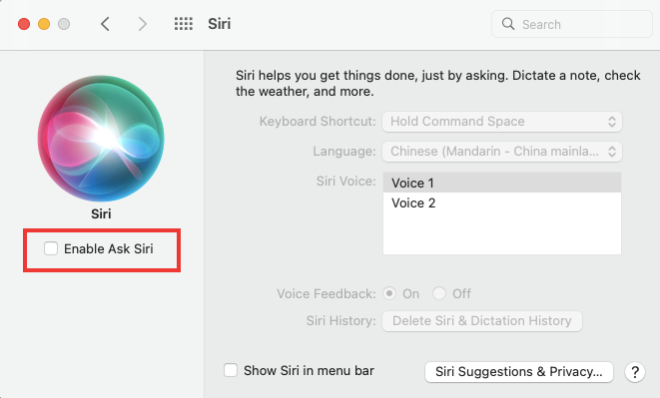
Depois de seguir esses passos, você pode facilmente desativar a Siri no Mac e, se quiser reativá-la, siga os mesmos passos.
No Apple Watch
Ao desativar a Siri no iPhone ou iPad, você não a desativará automaticamente no Apple Watch. Se você quiser garantir que a Siri esteja desativada em todos os lugares, será necessário desativá-la em cada dispositivo separadamente:
Passo 1: Abra "Ajustes" em seu Apple Watch.
Passo 2: Role a tela para baixo e selecione “Siri”.
Passo 3: No watchOS 10 ou posterior, selecione “Ouvir para” e, em seguida, toque no botão “Desligar” na tela seguinte.
Se você tiver o watchOS 9 ou anterior, desligue o botão ao lado da opção “Ouvir ‘Hey Siri’”.
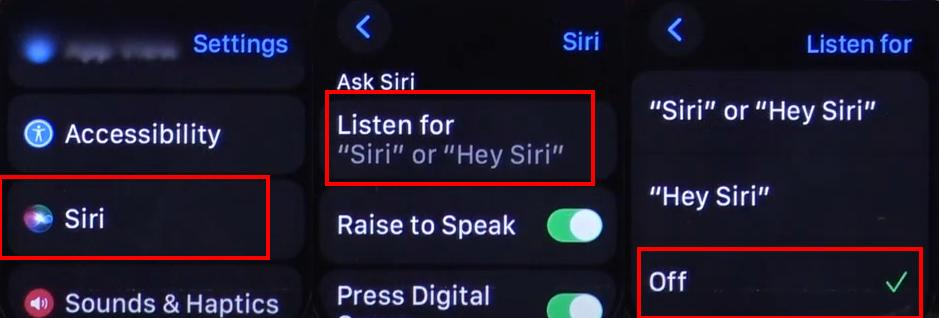
A propósito, você pode desativar as opções “Levantar para falar” e “Pressionar a coroa digital”.
No Apple TV
A Siri pode aprimorar sua experiência com a Apple TV, fornecendo a você acesso rápido ao conteúdo por meio de comandos de voz. No entanto, nem todo mundo acha os assistentes de voz convenientes ou necessários e, para desativá-los, você deve seguir as seguintes instruções:
Passo 1: A partir da tela inicial, abra o menu "Ajustes" na Apple TV.
Passo 2: No menu, acesse a opção "Geral".
Passo 3: Role para baixo e escolha "Siri" e desative-a.
Outros recursos relacionados à Siri que você pode querer desativar
Embora a desativação da Siri possa otimizar a funcionalidade do seu dispositivo, há outros recursos relacionados à Siri que ainda podem afetar a sua experiência de uso. Se você achar que essas funcionalidades são desnecessárias, poderá desativá-las facilmente.
Desative o Ditado da Siri
Com a função de ditado incluída no controle de voz, você pode criar e-mails, notas e mensagens de texto simplesmente falando as frases no seu dispositivo iOS. Para fazer isso, você verá um símbolo de microfone próximo à barra de espaço em quase todos os aplicativos que suportam o uso do teclado na tela. Se você tocar nele ou mantiver a tecla pressionada, a gravação de som será iniciada.
Mas a função pode ser bastante incômoda. Se ela estiver ativada, o iOS oculta o teclado na tela. Basta que você passe o dedo sobre o símbolo do teclado para que o teclado virtual volte à tela. Se você não usar a função de ditado, poderá remover facilmente o ícone de microfone que não tem mais utilidade.
Passo 1: Abra "Ajustes" > "Geral" > "Teclado".
Passo 2: Role para baixo até "Ativar ditado" e desative-o.
Passo 3: Será exibida uma janela de notificação. Toque em “Desativar ditado”.
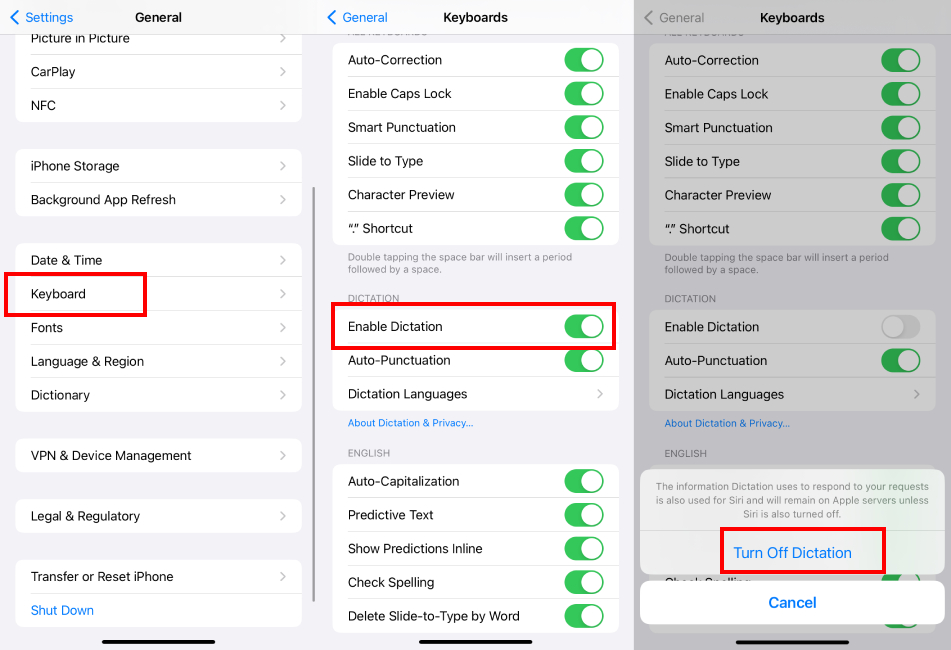
Isso desativará a entrada de voz no iOS e o ícone do microfone não será mais exibido.
Desative as sugestões da Siri
O controle de voz no iOS oferece a você sugestões de aplicativos em muitos lugares, por exemplo, ao pesquisar na tela inicial, na visão geral do widget ou na tela de bloqueio.
As sugestões são todas baseadas em uma avaliação dos seus hábitos de uso - por exemplo, quando, onde, com que frequência e em que contexto você usa determinados aplicativos. Além das sugestões de aplicativos, a Siri também alimenta os resultados da pesquisa na tela inicial com sites que supostamente correspondem ao termo pesquisado.
Você pode desativar todas as sugestões de controle de voz de uma só vez. Para isso, faça o seguinte:
Passo 1: Vá para "Ajustes" > "Siri & Busca".
Passo 2: Role para baixo até a seção "Antes de você pesquisar" e desative "Mostrar sugestões".
Passo 3: Em seguida, em “Conteúdo da Apple”, desative “Mostrar na pesquisa”.
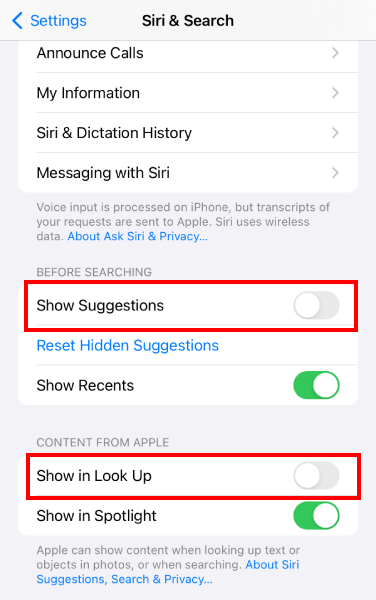
Isso impede que a Siri apresente outros resultados ao consultar definições de palavras ao pressionar um termo por mais tempo.
Desative a sincronização da Siri com o iCloud
A sincronização da Siri com o iCloud permite que a Siri compartilhe suas informações e preferências em todos os dispositivos iOS que você estiver usando. Esse recurso pode ser muito útil para aqueles que alternam frequentemente entre dispositivos, pois garante uma experiência perfeita.
Mas para aqueles que valorizam a privacidade e querem gerenciar seus dispositivos de forma independente, esse recurso pode ser desativado. Ao desativá-lo, você impedirá que a Siri acesse e sincronize seus dados entre os diferentes dispositivos iOS. Veja como você pode desativá-lo:
Passo 1: Abra "Ajustes" > ID Apple > "iCloud".
Passo 2: Na seção "APPS QUE USAM O ICLOUD", toque em "Mostrar tudo".
Passo 3: Desative a opção "Siri".
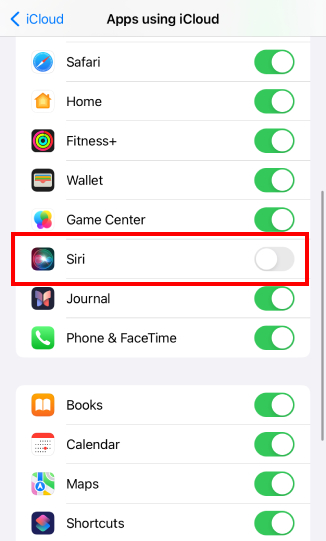
Se quiser excluir os dados sincronizados anteriormente, você pode fazer isso acessando a opção “Gerenciar armazenamento”, localizada na parte superior, abaixo da opção de armazenamento do iCloud. Role a tela para baixo e selecione a opção “Siri”. Nessa opção, toque em Desativar > Apagar e confirme mais uma vez quando aparecer uma janela pop-up e você terá terminado.
No entanto, você deve observar que, ao desativar a sincronização da Siri com o iCloud, você não terá uma experiência unificada com a Siri em todos os seus dispositivos Apple, o que resultará em preferências e configurações inconsistentes. Além disso, recursos como sugestões personalizadas e comandos entre dispositivos serão menos precisos e talvez não funcionem perfeitamente.
Conclusão
"Tentei uma vez, nunca usei", é assim que muitas pessoas se sentem em relação à Siri. O sistema de assistente de voz da Apple deve, na verdade, tornar a utilização dos dispositivos iOS mais prática e rápida. Mas toda vez que você toca acidentalmente no símbolo do microfone ou procura entre as várias sugestões da Siri, isso lhe custa um tempo precioso. Se você desativar o controle de voz, essa perda de tempo deixará de existir. Portanto, siga nosso guia para desativar a Siri e simplificar sua experiência com o iOS hoje mesmo!
Proteja seus filhos - Explore nosso aplicativo de Controle Parental
Garanta a segurança e a privacidade online e na vida real de seu filho com o app AirDroid Parental Control. Fique de olho em suas atividades e ofereça um ambiente seguro para que eles explorem e aprendam.






Deixar uma resposta.